Toolbar是support:design包下的,顾名思义是工具栏。与以前的ActionBar的作用相似,功能却更加强大。
一、Toolbar的简单接入
1.添加依赖
compile fileTree(include: ['*.jar'], dir: 'libs')
compile 'com.android.support:appcompat-v7:24.1.1'
compile 'com.android.support:design:24.1.1'
compile 'com.android.support:cardview-v7:24.1.1'2.将MainActivity的主题修改,去掉原来的ActionBar
<style name="AppTheme" parent="Theme.AppCompat.Light.NoActionBar">
<!-- Customize your theme here. -->
<item name="colorPrimary">@color/colorPrimary</item>
<item name="colorPrimaryDark">@color/colorPrimaryDark</item>
<item name="colorAccent">@color/colorAccent</item>
</style>3.MainActivity的布局文件,activity_main.xml
<?xml version="1.0" encoding="utf-8"?>
<android.support.design.widget.CoordinatorLayout xmlns:android="http://schemas.android.com/apk/res/android"
xmlns:tools="http://schemas.android.com/tools"
xmlns:app="http://schemas.android.com/apk/res-auto"
android:id="@+id/coordinator_layout"
android:layout_width="match_parent"
android:layout_height="match_parent"
tools:context="com.huang.toolbar.MainActivity">
<android.support.design.widget.AppBarLayout
android:layout_width="match_parent"
android:layout_height="wrap_content">
<android.support.v7.widget.Toolbar
android:id="@+id/tool_bar"
android:layout_width="match_parent"
android:layout_height="wrap_content"
></android.support.v7.widget.Toolbar>
</android.support.design.widget.AppBarLayout>
</android.support.design.widget.CoordinatorLayout>在MainActivity添加以下代码:
public class MainActivity extends AppCompatActivity {
private Toolbar toolbar;
@Override
protected void onCreate(Bundle savedInstanceState) {
super.onCreate(savedInstanceState);
setContentView(R.layout.activity_main);
initView();
}
private void initView() {
toolbar = (Toolbar) findViewById(R.id.tool_bar);
//主标题
toolbar.setTitle(R.string.app_name);
//设置颜色
toolbar.setTitleTextColor(Color.WHITE);
toolbar.setSubtitle("副标题");
toolbar.setSubtitleTextColor(Color.WHITE);
toolbar.setNavigationIcon(R.mipmap.ic_launcher);
toolbar.setNavigationOnClickListener(new View.OnClickListener() {
@Override
public void onClick(View view) {
showToast("我是左边的菜单");
}
});
//填充菜单
toolbar.inflateMenu(R.menu.toolbar_menu);
toolbar.setOnMenuItemClickListener(new Toolbar.OnMenuItemClickListener() {
@Override
public boolean onMenuItemClick(MenuItem item) {
switch (item.getItemId()){
case R.id.menu_main_search:
showToast("搜索");
break;
case R.id.menu_main_refresh:
showToast("刷新");
break;
}
return false;
}
});
}
private void showToast(String msg) {
Toast.makeText(MainActivity.this, msg, Toast.LENGTH_SHORT).show();
}}4、菜单toolbar_menu.xml如下:
<?xml version="1.0" encoding="utf-8"?>
<menu xmlns:android="http://schemas.android.com/apk/res/android"
xmlns:app="http://schemas.android.com/apk/res-auto">
<item
android:id="@+id/menu_main_search"
android:icon="@drawable/ic_search_white_24dp"
android:title="@string/search"
app:showAsAction="ifRoom" />
<item
android:id="@+id/menu_main_refresh"
android:icon="@mipmap/ic_launcher"
android:title="@string/refresh"
app:showAsAction="never" />
<item
android:id="@+id/menu_main_add"
android:icon="@mipmap/ic_launcher"
android:title="@string/place"
app:showAsAction="withText" />
</menu>效果图:
二、实现向下滑动隐藏,向上显示toolbar效果,如:简书的文章页效果
1.首先,为toolbar设置style,ToolBar
<style name="ToolBar">
<item name="android:layout_width">match_parent</item>
<item name="android:layout_height">?attr/actionBarSize</item>
<item name="android:background">?attr/colorPrimary</item>
<!--主题-->
<item name="android:theme">@style/ThemeOverlay.MaterialSheetFab.ActionBar</item>
<!--弹出框样式-->
<item name="popupTheme">@style/ThemeOverlay.MaterialSheetFab.ActionBar.Popup</item>
<item name="android:elevation" tools:ignore="NewApi">4dp</item>
<!--设置滑动时toolbar可显示或隐藏,默认为显示-->
<item name="layout_scrollFlags">scroll|enterAlways</item>
</style>
<style name="ThemeOverlay.MaterialSheetFab.ActionBar.Popup" parent="ThemeOverlay.AppCompat.Light" />
<style name="ThemeOverlay.MaterialSheetFab.ActionBar" parent="ThemeOverlay.AppCompat.Dark.ActionBar">
<!--默认白色主题-->
<item name="android:textColorPrimary">@android:color/white</item>
<item name="colorControlNormal">@android:color/white</item>
<item name="colorControlHighlight">#8fff</item>
</style>2.修改布局,activity_main.xml
<?xml version="1.0" encoding="utf-8"?>
<android.support.design.widget.CoordinatorLayout xmlns:android="http://schemas.android.com/apk/res/android"
xmlns:app="http://schemas.android.com/apk/res-auto"
xmlns:tools="http://schemas.android.com/tools"
android:id="@+id/coordinator_layout"
android:layout_width="match_parent"
android:layout_height="match_parent"
tools:context="com.huang.toolbar.MainActivity">
<android.support.design.widget.AppBarLayout
android:layout_width="match_parent"
android:layout_height="wrap_content">
<android.support.v7.widget.Toolbar
android:id="@+id/tool_bar"
android:layout_width="match_parent"
android:layout_height="wrap_content"></android.support.v7.widget.Toolbar>
</android.support.design.widget.AppBarLayout>
<android.support.v4.widget.NestedScrollView
android:layout_width="match_parent"
android:layout_height="match_parent"
app:layout_behavior="@string/appbar_scrolling_view_behavior">
<LinearLayout
android:layout_width="match_parent"
android:layout_height="match_parent"
android:orientation="vertical"
android:paddingTop="24dp">
<android.support.v7.widget.CardView
android:layout_width="match_parent"
android:layout_height="wrap_content"
android:layout_margin="16dp">
<LinearLayout
android:layout_width="match_parent"
android:layout_height="wrap_content"
android:orientation="vertical">
<TextView
android:layout_width="match_parent"
android:layout_height="wrap_content"
android:text="CardView"
android:textAppearance="@style/TextAppearance.AppCompat.Title" />
<TextView
android:layout_width="match_parent"
android:layout_height="wrap_content"
android:text="fdsafsdafsadfasdfsdafasdfsdafasdfasdfsdafsadfasdfsadfasdf" />
</LinearLayout>
</android.support.v7.widget.CardView>
<android.support.v7.widget.CardView
android:layout_width="match_parent"
android:layout_height="wrap_content"
android:layout_margin="16dp">
<LinearLayout
android:layout_width="match_parent"
android:layout_height="wrap_content"
android:orientation="vertical">
<TextView
android:layout_width="match_parent"
android:layout_height="wrap_content"
android:text="CardView"
android:textAppearance="@style/TextAppearance.AppCompat.Title" />
<ImageView
android:layout_width="match_parent"
android:layout_height="wrap_content"
android:src="@drawable/test" />
</LinearLayout>
</android.support.v7.widget.CardView>
<android.support.v7.widget.CardView
android:layout_width="match_parent"
android:layout_height="wrap_content"
android:layout_margin="16dp">
<LinearLayout
android:layout_width="match_parent"
android:layout_height="wrap_content"
android:orientation="vertical">
<TextView
android:layout_width="match_parent"
android:layout_height="wrap_content"
android:text="CardView"
android:textAppearance="@style/TextAppearance.AppCompat.Title" />
<ImageView
android:layout_width="match_parent"
android:layout_height="wrap_content"
android:src="@drawable/test" />
</LinearLayout>
</android.support.v7.widget.CardView>
</LinearLayout>
</android.support.v4.widget.NestedScrollView>
</android.support.design.widget.CoordinatorLayout>
3.修改代码:
public class MainActivity extends AppCompatActivity {
private Toolbar toolbar;
@Override
protected void onCreate(Bundle savedInstanceState) {
super.onCreate(savedInstanceState);
setContentView(R.layout.activity_main);
initView();
setupActionBar();
}
private void initView() {
toolbar = (Toolbar) findViewById(R.id.tool_bar);
//主标题
toolbar.setTitle(R.string.app_name);
//设置颜色
toolbar.setTitleTextColor(Color.WHITE);
toolbar.setSubtitle("副标题");
toolbar.setSubtitleTextColor(Color.WHITE);
}
private void showToast(String msg) {
Toast.makeText(MainActivity.this, msg, Toast.LENGTH_SHORT).show();
}
private void setupActionBar() {
setSupportActionBar(toolbar);
getSupportActionBar().setDisplayHomeAsUpEnabled(true);
}
@Override
public boolean onCreateOptionsMenu(Menu menu) {
MenuInflater inflater = getMenuInflater();
inflater.inflate(R.menu.toolbar_menu, menu);
return super.onCreateOptionsMenu(menu);
}
@Override
public boolean onOptionsItemSelected(MenuItem item) {
switch (item.getItemId()) {
case android.R.id.home:
// toggleDrawer();
showToast("返回");
return true;
case R.id.menu_main_search:
showToast("搜索");
return true;
case R.id.menu_main_add:
showToast("添加");
return true;
case R.id.menu_main_refresh:
showToast("刷新");
return true;
default:
return super.onOptionsItemSelected(item);
}
}
}
运行效果








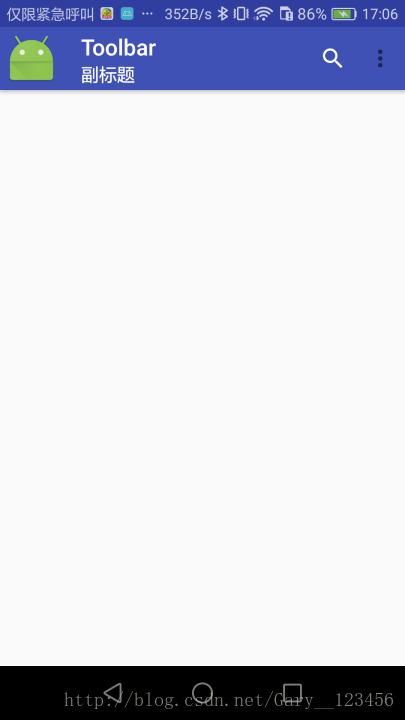
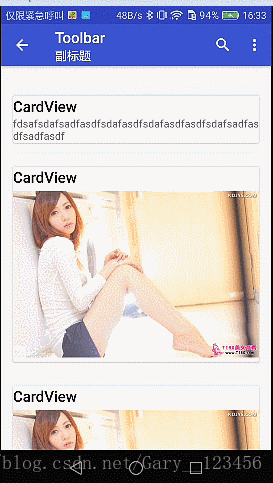













 3469
3469











 被折叠的 条评论
为什么被折叠?
被折叠的 条评论
为什么被折叠?








